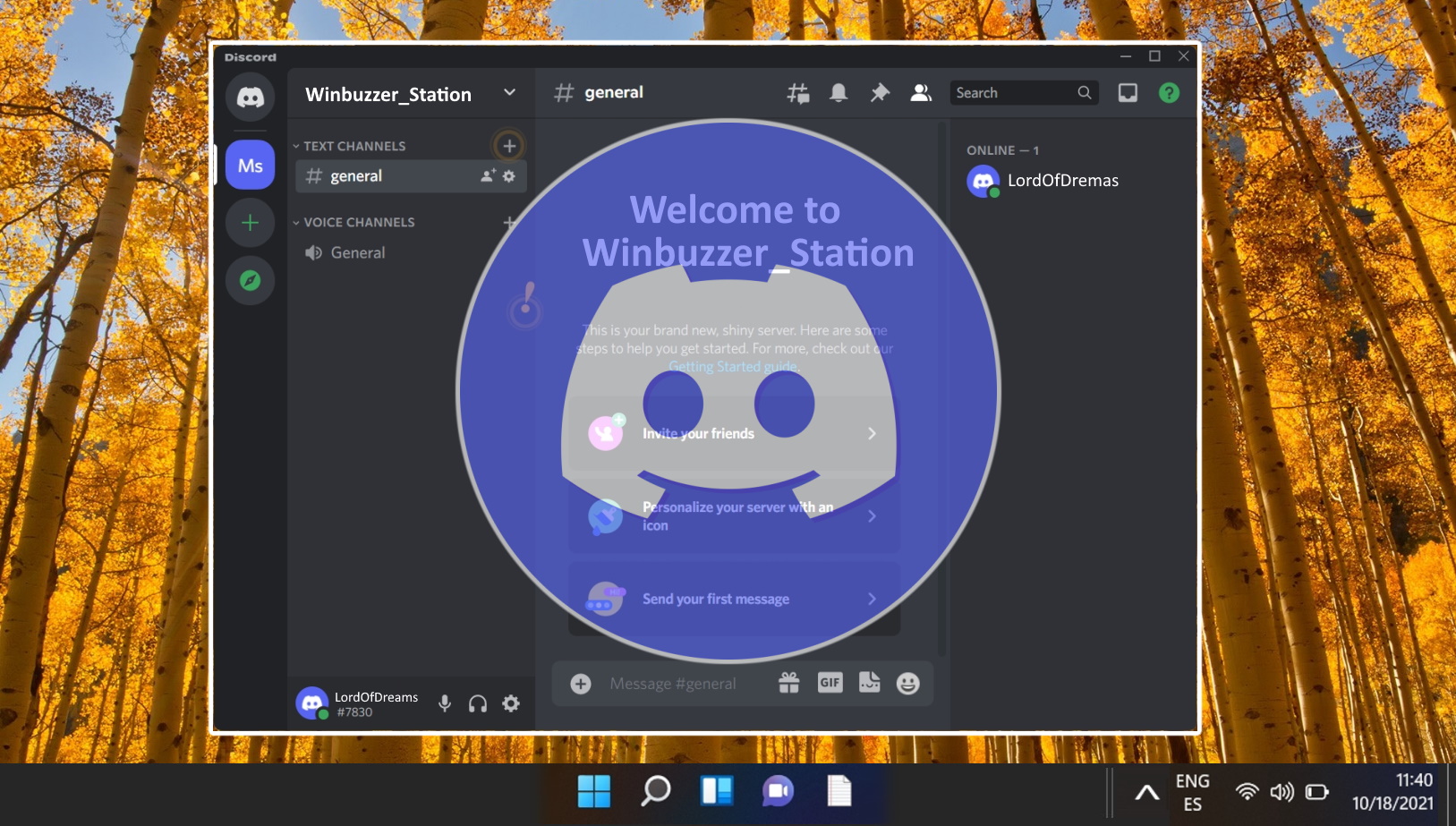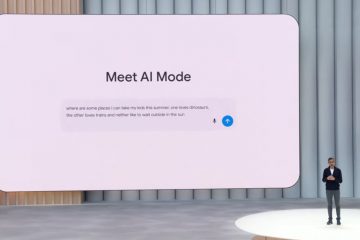Rollen in Discord zijn een manier om machtigingen en privileges toe te wijzen aan verschillende leden van een Discord-server. Rollen kunnen worden gebruikt om hiërarchieën te maken, groepen te organiseren, kleuren en bijnamen aan te passen en meer. In deze gids leggen we Discord-rollen uit, enkele best practices voor het effectief gebruiken van Discord-rollen en hoe deze te creëren en te beheren.
Discord-rollen zijn een van de meest essentiële kenmerken van het sociale platform voor instant messaging, en ze kunnen uw Discord-server leuker, functioneler en veiliger maken. Met wat creativiteit en planning kun je rollen creëren die passen bij de behoeften en doelen van je Discord-server.
Wat zijn Discord-rollen?
Discord-rollen zijn een set van machtigingen die kunnen worden toegewezen aan individuele leden of groepen leden in een Discord-server. Machtigingen zijn de acties die leden kunnen uitvoeren, zoals het verzenden van berichten, het maken van kanalen, het verbannen van gebruikers, enz. Discord-rollen kunnen verschillende machtigingen hebben, afhankelijk van de instellingen van de servereigenaar of-beheerder.
Rollen kunnen ook cosmetische kenmerken hebben, zoals een kleur en een naam. De kleur van de rol bepaalt hoe de namen van de leden met die rol worden weergegeven in de gebruikerslijst en chatberichten. De naam van een rol wordt weergegeven in het profiel van het lid en in de rollenlijst. Rollen kunnen ook een speciale functie hebben genaamd “hoist”, wat betekent dat de leden met die rol worden gescheiden van de rest van de leden in de gebruikerslijst.
Discord-rolpictogrammen
Discord-rolpictogrammen zijn kleine afbeeldingen die verschijnen naast de namen van gebruikers die een specifieke rol hebben op een Discord-server. Ze kunnen worden gebruikt om de rang, status van een gebruiker aan te geven. , of functie binnen de server. Een servereigenaar kan bijvoorbeeld een kroonpictogram hebben, een moderator kan een schildpictogram hebben en een lid kan een sterpictogram hebben.
Discord-rolpictogrammen kunnen worden aangepast door de eigenaar of beheerder van de server die het menu met serverinstellingen gebruikt. Om een aangepast rolpictogram te maken, moet u een afbeeldingsbestand uploaden van 128×128 pixels of kleiner met een transparante achtergrond. Het afbeeldingsbestand kan de indeling PNG, JPEG of GIF hebben Eenmaal geüpload, kan de afbeelding aan elke rol op de server worden toegewezen.
Alternatieven voor Discord-rolpictogrammen: emoji’s en tekstkunst
Een van de eenvoudigste manieren om een rol te maken pictogram is om een emoji te gebruiken. Discord ondersteunt een breed scala aan emoji’s, zowel standaard als aangepast, en je kunt er gemakkelijk een selecteren uit de emoji-kiezer bij het maken of bewerken van een rol. U kunt bijvoorbeeld een 🌟 emoji gebruiken voor een beheerdersrol, een 🎮 emoji voor een gamerrol of een 🎨 emoji voor een artiestenrol.
Discord ondersteunt Unicode-tekens, dit zijn symbolen die kunnen worden getypt het gebruik van bepaalde toetsenbordcombinaties of codes. Unicode-tekens zijn letters, cijfers, leestekens en verschillende symbolen uit verschillende talen en culturen. U kunt bijvoorbeeld een ⚔-symbool gebruiken voor een vechtersrol, een ♫-symbool voor een muzikant-rol of een ☯-symbool voor een evenwichtsrol.
Beste werkwijzen voor het effectief gebruiken van Discord-rollen
Discord-rollen zijn een krachtige tool voor het beheren van uw Discord-server, maar ze vereisen enige planning en organisatie. Hier zijn enkele tips om rollen effectief te gebruiken:
Gebruik beschrijvende namen voor uw rollen die hun doel en functie weerspiegelen. Gebruik kleuren die duidelijk en gemakkelijk leesbaar zijn voor uw rollen. Gebruik de takel spaarzaam en alleen voor belangrijke functies die altijd zichtbaar moeten zijn. Gebruik noemenswaardige rollen alleen voor rollen die vaak op de hoogte moeten worden gesteld of voor speciale gelegenheden. Gebruik machtigingen verstandig en verleen alleen de machtigingen die nodig zijn voor elke rol. Maak afzonderlijke rollen voor verschillende categorieën leden, zoals personeel, moderators, bots, VIP’s, enz. Gebruik rollengroepen om uw rollen in logische secties in te delen. Gebruik bots of integraties om roltoewijzingen te automatiseren op basis van criteria zoals activiteit, niveau, reactie, etc. Controleer uw rollen regelmatig en update ze indien nodig.
Discord-bots gebruiken om rollen te beheren
Voor grote community’s is het gebruik van een Discord autorole-bot of meer specifiek een reactierol-bot een handige manier om rollen te beheren. Autorole-bots van Discord zijn programma’s die automatisch rollen kunnen toewijzen op basis van bepaalde criteria of triggers. Met Discord-reactierolbots kunnen gebruikers zichzelf rollen toewijzen door op een bericht te reageren met een emoji of een ander specifiek antwoord. Dit is een handige manier om leden hun voorkeuren, interesses of identiteiten te laten kiezen zonder opdrachten te gebruiken of een moderator te vragen. Er zijn ook andere manieren van autorole-bots die je kunt gebruiken, zoals Discord-welkomstbots of Discord-bots op activiteitsniveau, die rollen toewijzen op basis van de activiteit en betrokkenheid van leden.
U kunt een Discord-rolbot of andere Discord autorole-bots vinden die het beste bij uw behoeften passen op een Discord-botdirectory zoals as top.gg, Als je geen eerdere ervaring hebt met Discord-bots, raadpleeg dan onze gids waarin we stap voor stap uitleggen hoe je bots toevoegt aan Discord-servers. Lees verder om te leren hoe u zelf rollen kunt toewijzen op Discord met behulp van dergelijke bots.
Zelf toewijzen van rollen op Discord met bots
Een van de functies die Discord biedt de mogelijkheid om zelf rollen toe te wijzen aan gebruikers. Dit kan handig zijn om uw server te organiseren, machtigingen te geven of een gemeenschapsgevoel te creëren. Het instellen van zelf toewijsbare rollen kan echter een beetje lastig zijn als u niet bekend bent met het proces. Dit zijn de stappen die u moet volgen om zelfrollen op Discord in te schakelen:
Maak een rol aan waarvan u wilt dat gebruikers deze zelf kunnen toewijzen. (zie gedetailleerde stappen hieronder) Maak een kanaal waar gebruikers zelf rollen kunnen toewijzen. U kunt een bestaand kanaal gebruiken of een nieuw kanaal maken. Zorg ervoor dat het kanaal zichtbaar en toegankelijk is voor iedereen die zelf rollen moet toewijzen. Voeg een bot toe die zelf rollen kan toewijzen. Er zijn veel bots die dit kunnen, zoals Zira, Reactierollen, of YAGPDB. Je kunt ze vinden op websites zoals top.gg, zoals hierboven uitgelegd. Configureer de bot om rollen toe te wijzen op basis van reacties of opdrachten. Afhankelijk van de bot die u kiest, moet u mogelijk verschillende methoden gebruiken om de zelftoewijzingsrollen in te stellen. Met Zira moet u bijvoorbeeld opdrachten gebruiken zoals `z/message` en `z/role` om een bericht te maken met reacties die overeenkomen met rollen. Met reactierollen moet u commando’s gebruiken zoals `rr!create` en `rr!add` om hetzelfde te doen. Met YAGPDB moet u het webdashboard gebruiken om de rolmenu’s te configureren.
Test de zelf toewijzende rollen en zorg ervoor dat ze werken zoals bedoeld. Dit kunt u doen door zelf te reageren of de commando’s te typen, of door andere gebruikers te vragen het uit te proberen. Als er iets misgaat, raadpleeg dan de documentatie van de bot of de ondersteuningsserver voor tips voor het oplossen van problemen.
Rollen maken en toewijzen in Discord (pc)
Om Discord-rollen te maken en te beheren, heeft uw server de “Rollen beheren” nodig machtiging die is ingesteld op het Discord-serverniveau. Volg mee om te zien hoe u dit doet.
Selecteer de Discord-server en klik op de menuknop naast de naam
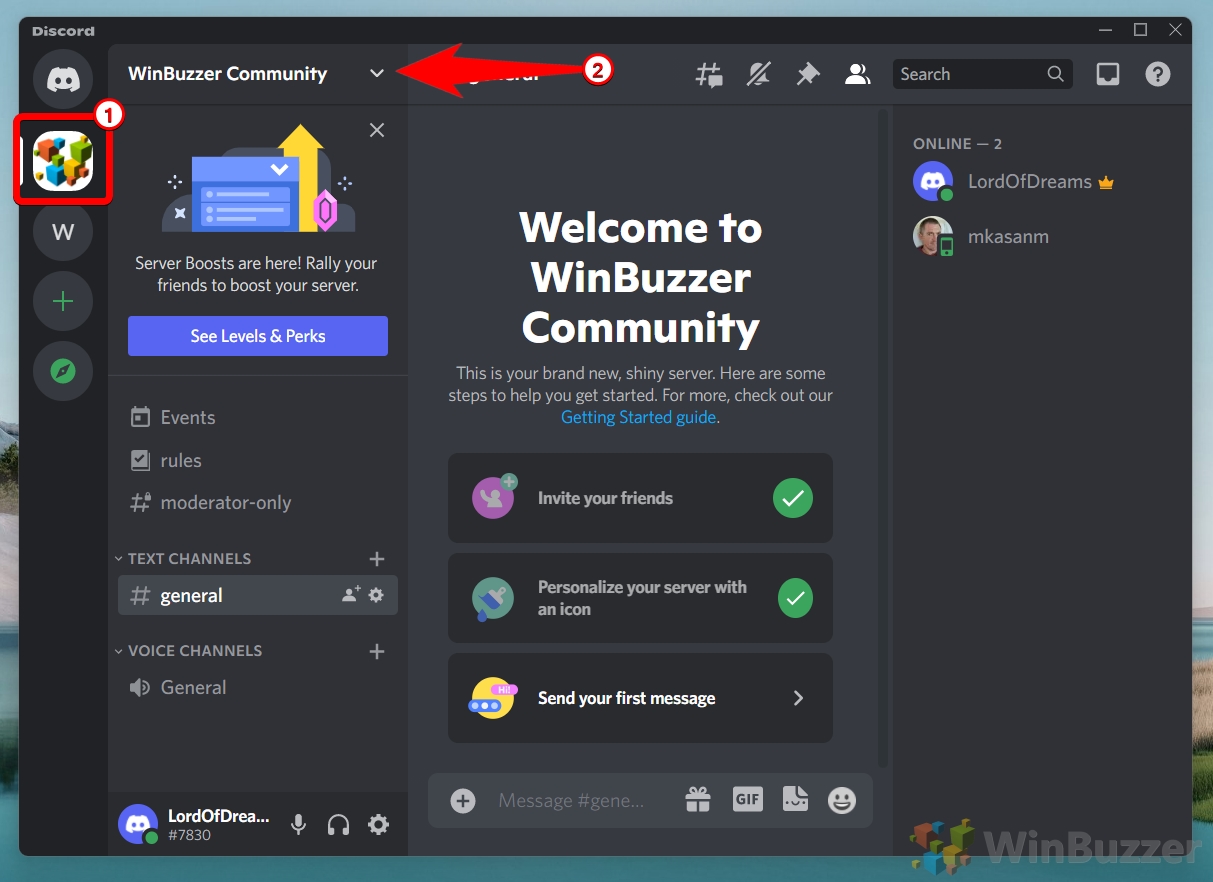
Selecteer’Serverinstellingen’
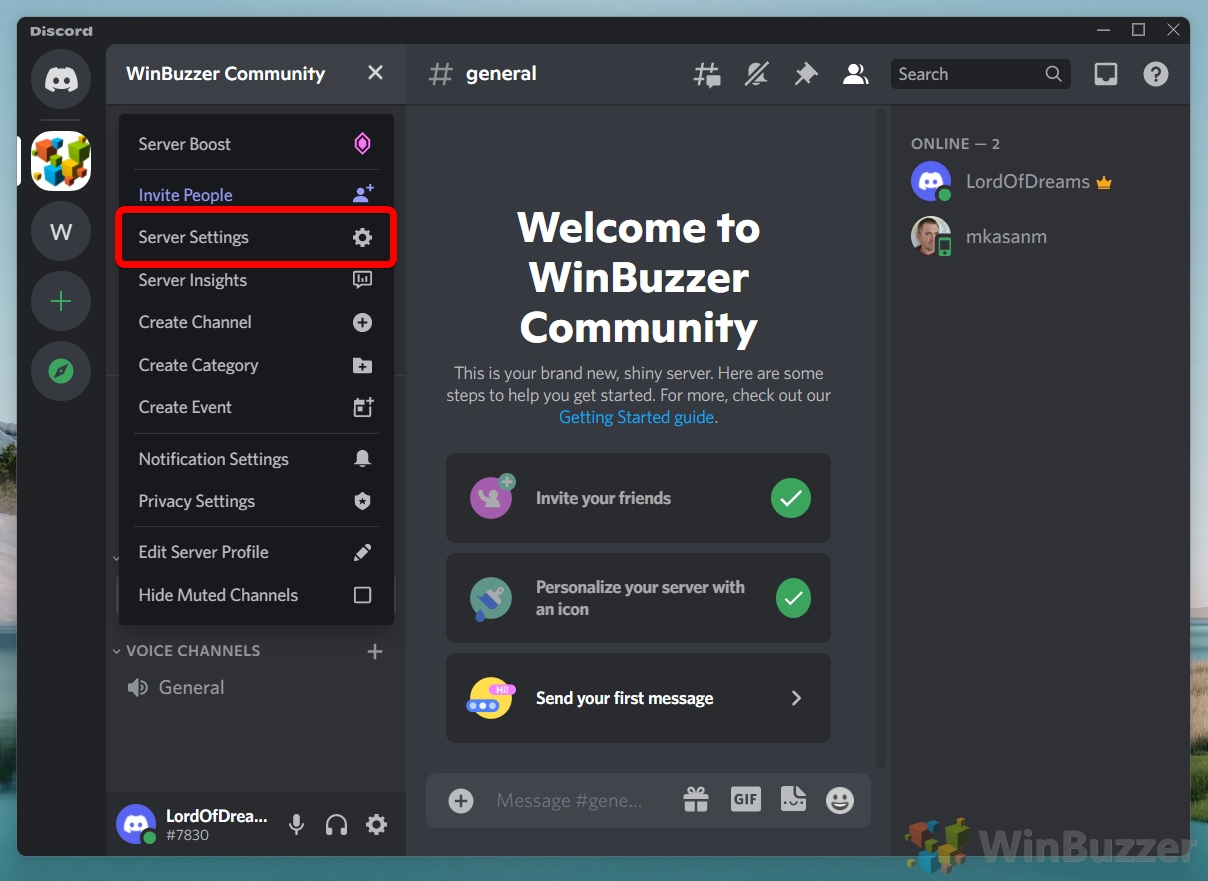
Selecteer’Rollen’en klik op’Rol maken’
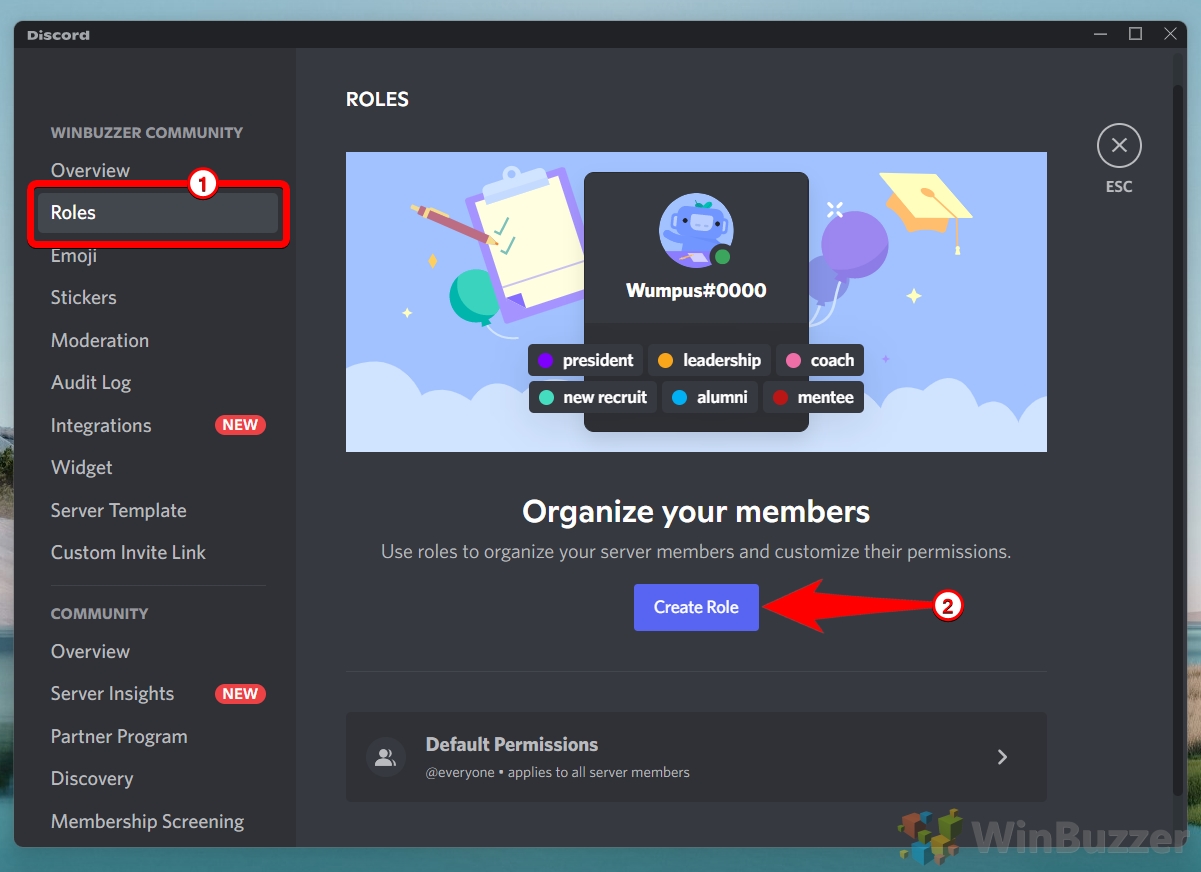
Voer een”Role Name”in, selecteer een kleur en klik op”Sace Changes”
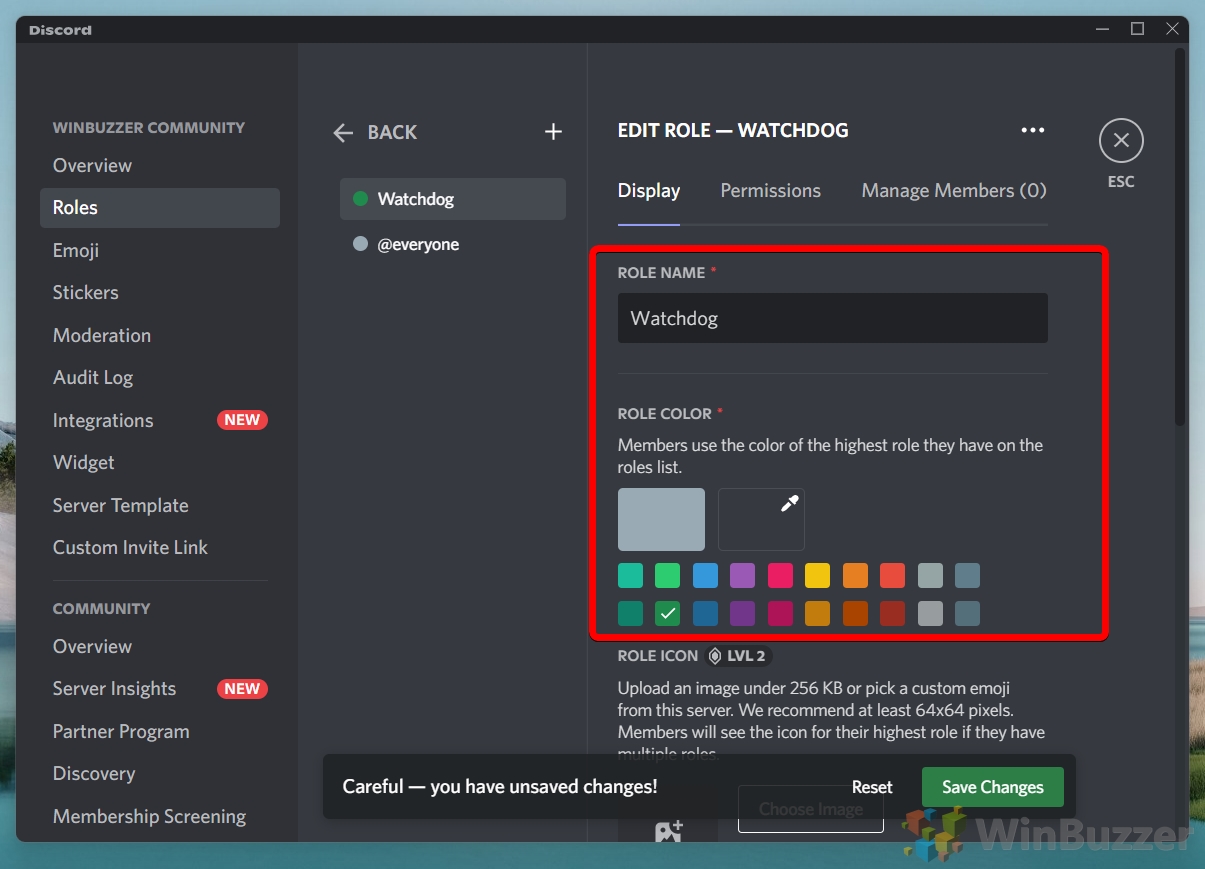
Schakel over naar”Rechten”, selecteer alle rechten voor de Discord-rol en klik op”Wijzigingen opslaan”
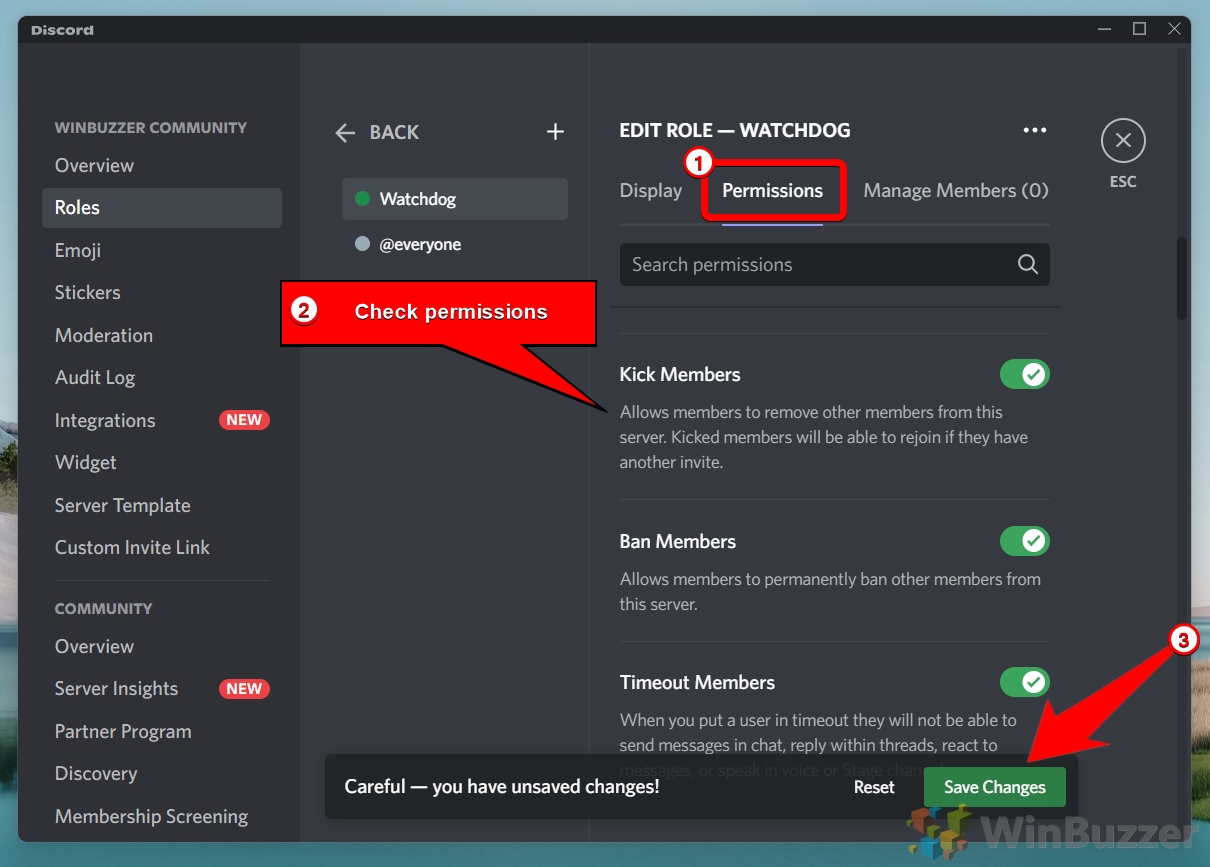
Schakel over naar’Leden beheren’en’Leden toevoegen’voor de Discord-rol
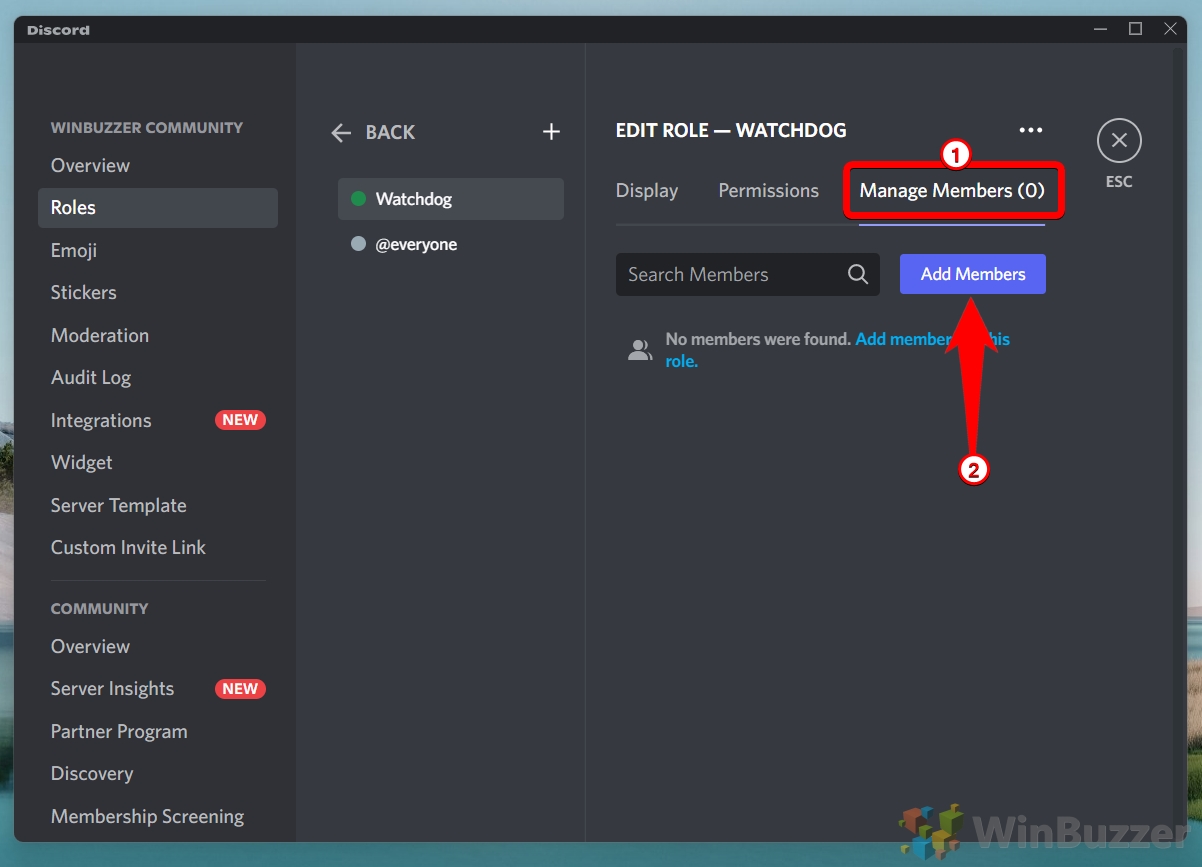
U kunt zoeken naar de Discord-naam of Discord-bijnaam om ze te vinden en op”Toevoegen”klikken om de Discord-rol toe te wijzen aan het communitylid
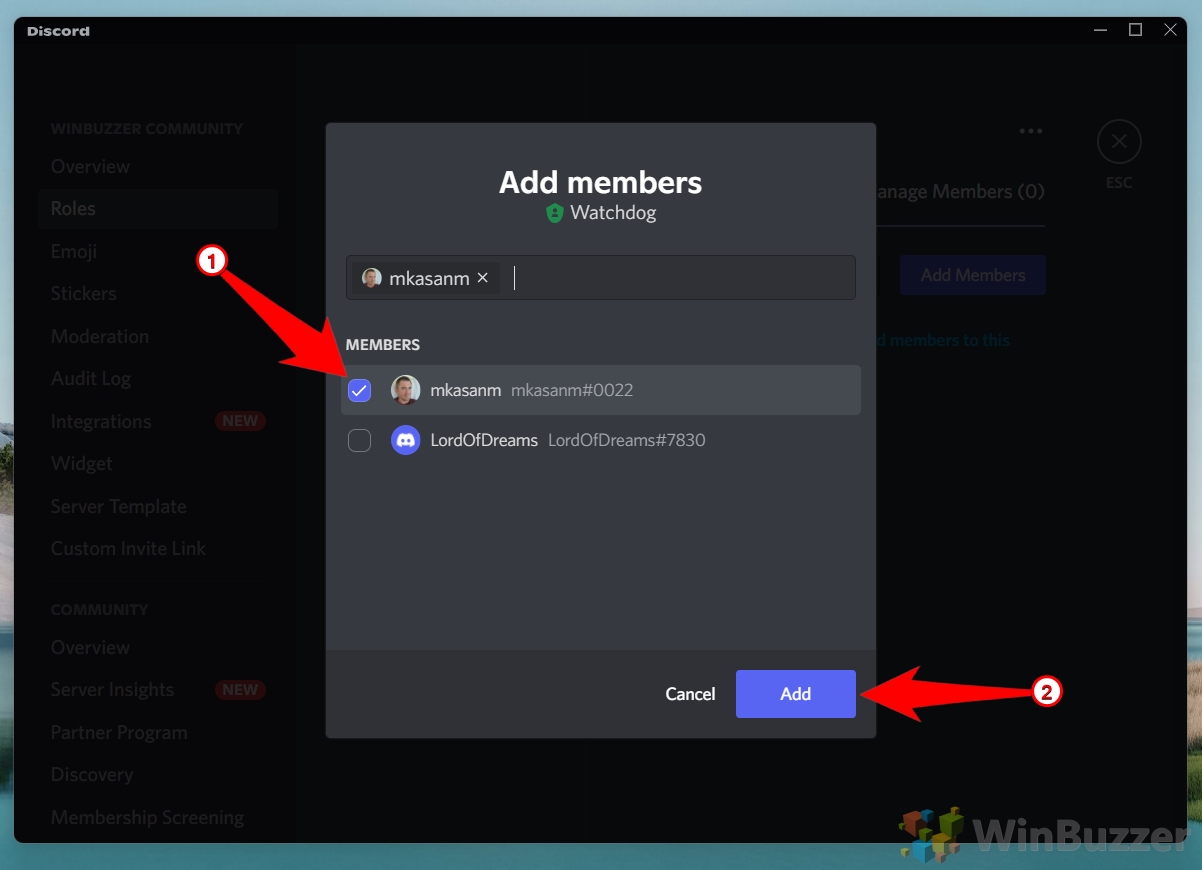
Je kunt ook een lid in de server-of kanaallijst selecteren en op + klikken om een Discord-rol aan hem toe te wijzen
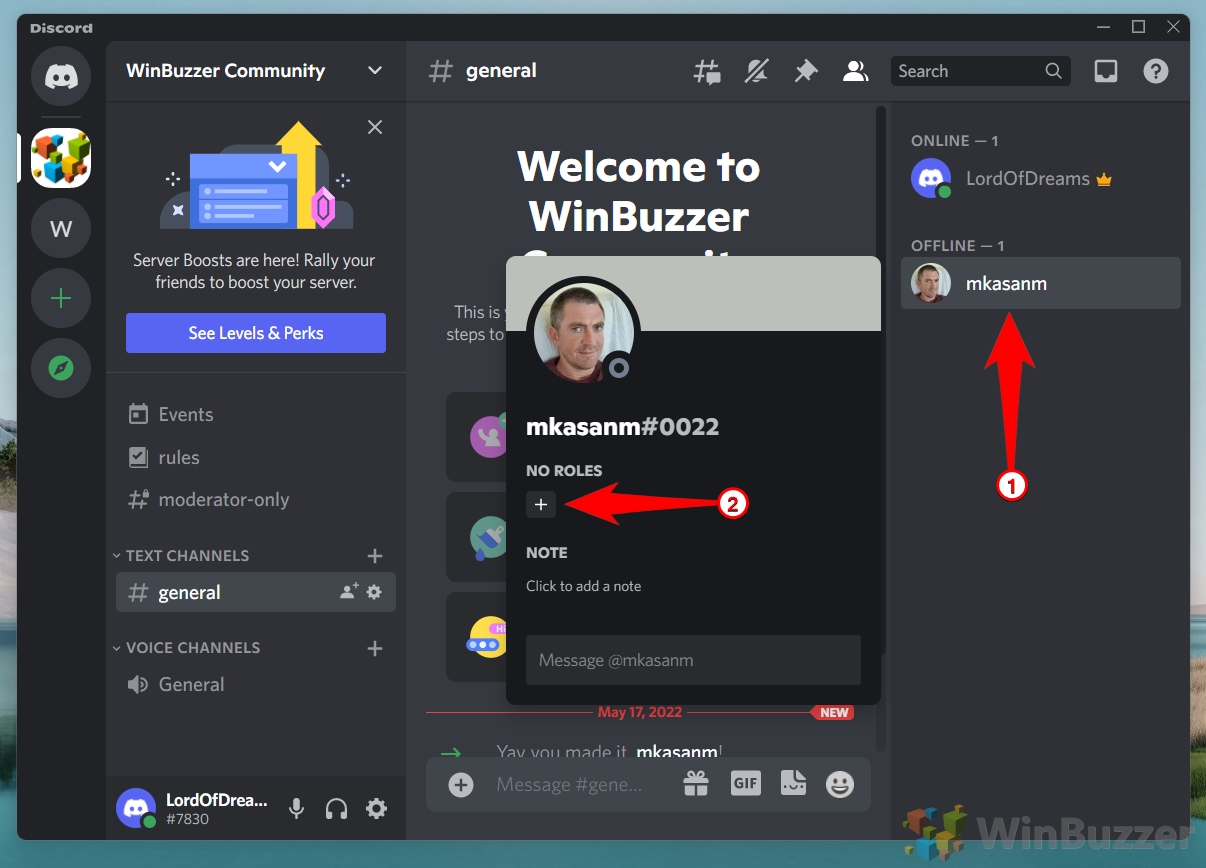
Selecteer gewoon de relevante Discord-rol in de lijst met rollen
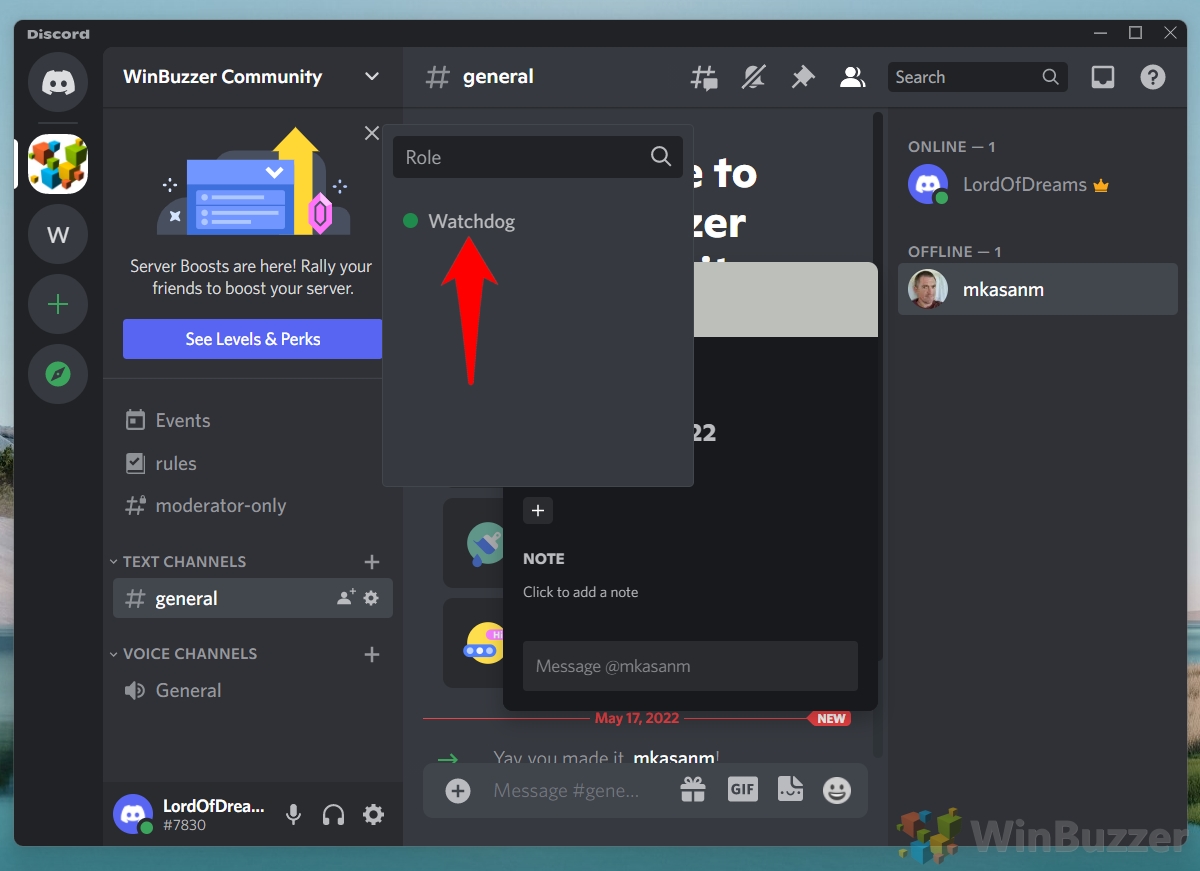
U kunt ook rechts-klik op het communitylid om snel een Discord-rol toe te wijzen
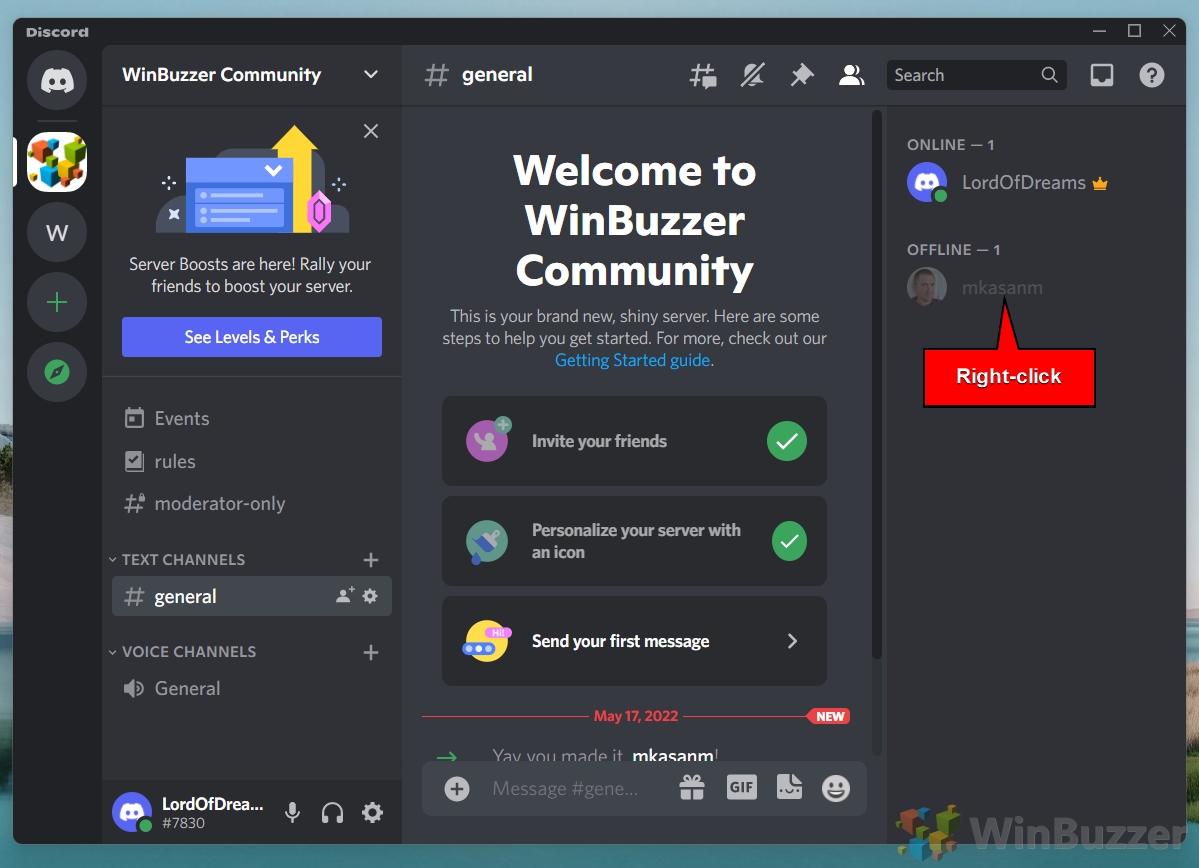
Hierdoor wordt het contextmenu geopend waarin u de Discord-rol met één muisklik kunt selecteren
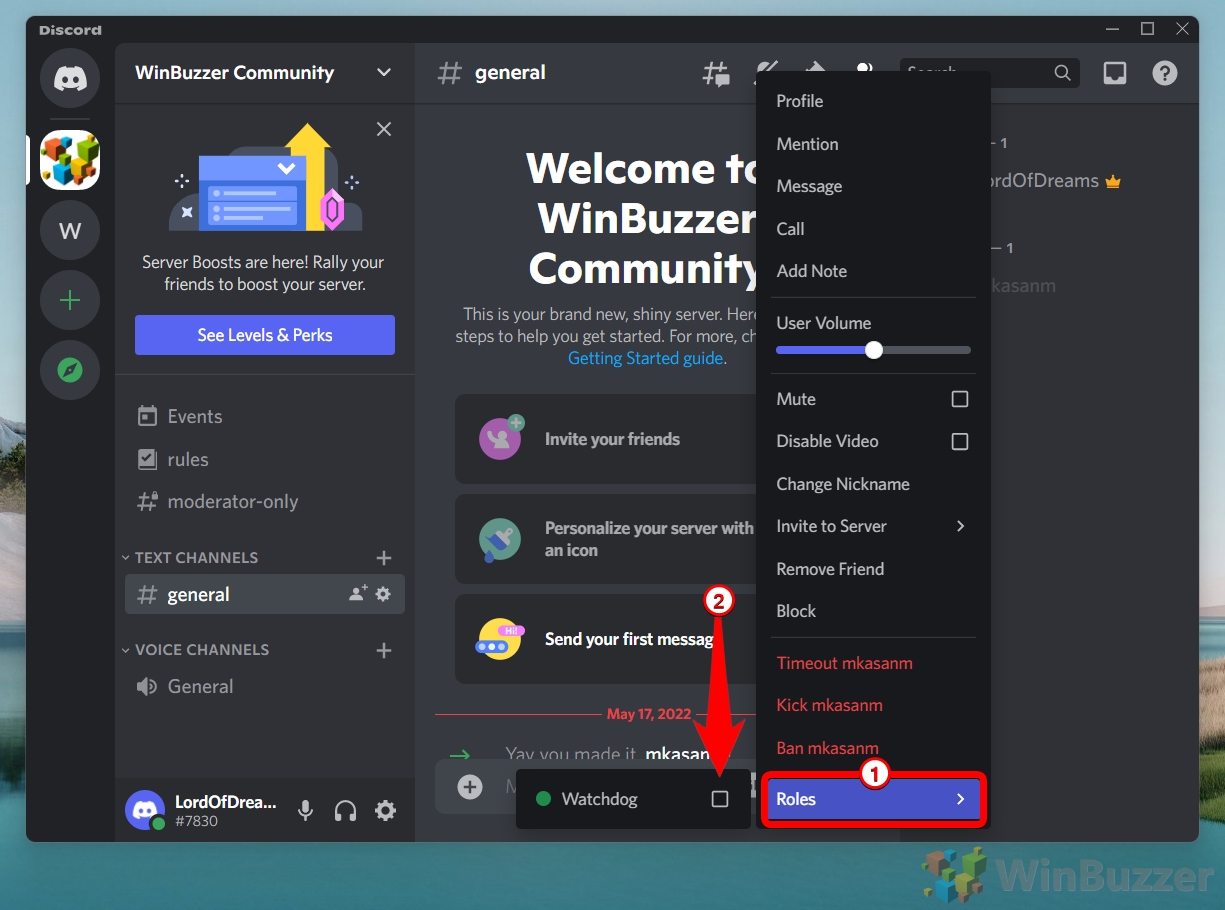
Rollen toewijzen in Discord Mobile
Om Discord-rollen te maken en te beheren, uw server heeft de machtiging “Rollen beheren” nodig, die is ingesteld op Discord-serverniveau. Volg mee om te zien hoe je dit doet.
Selecteer de Discord-server en klik op de menuknop naast de naam
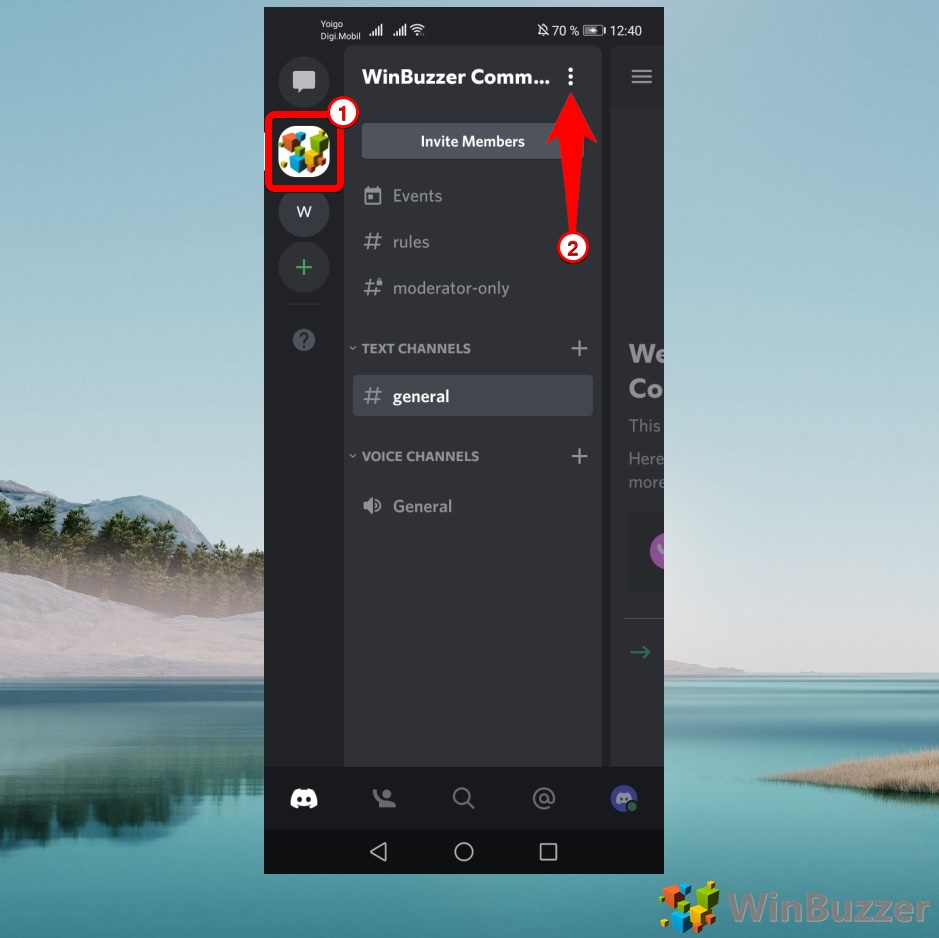
Selecteer “ Instellingen”
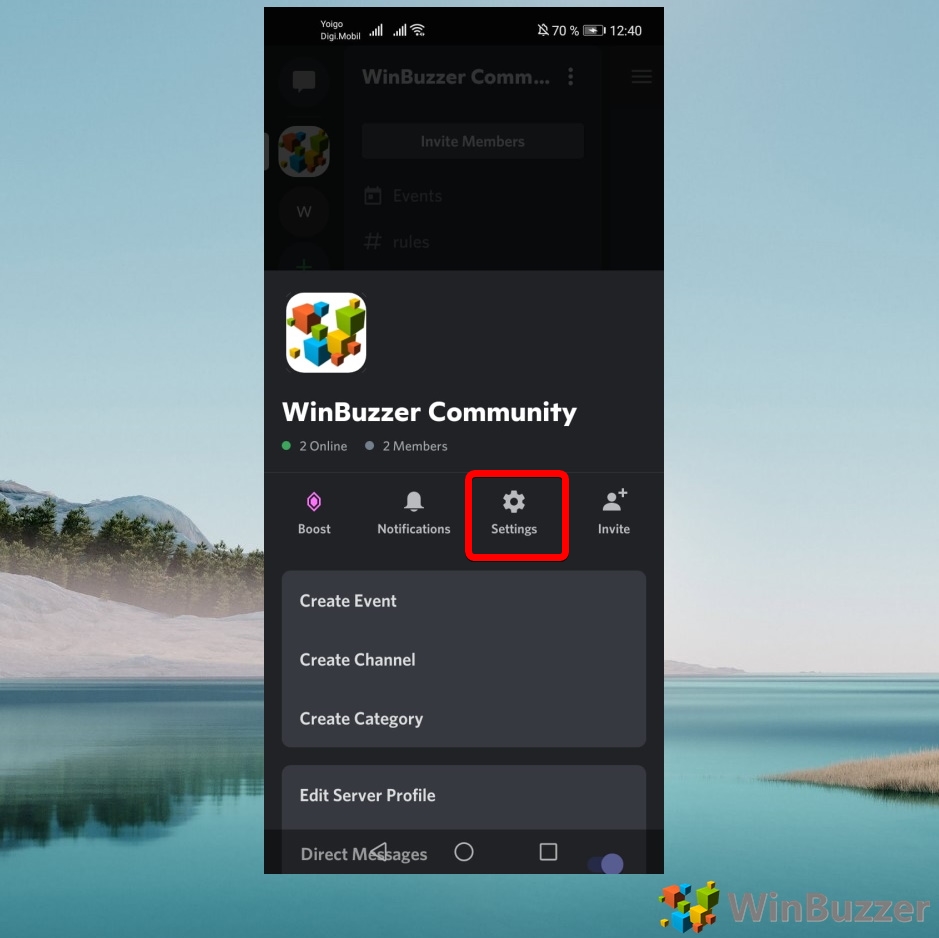
Tik op”Leden”
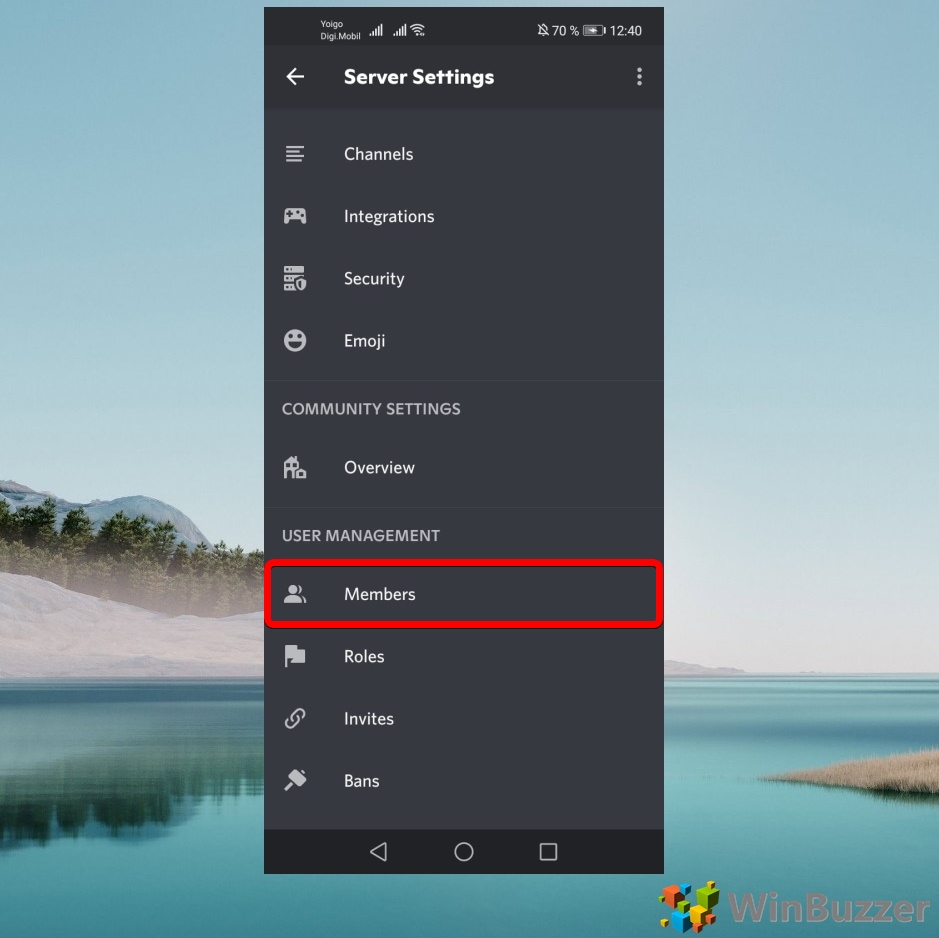
Tik op de drie puntjes naast de naam van een lid
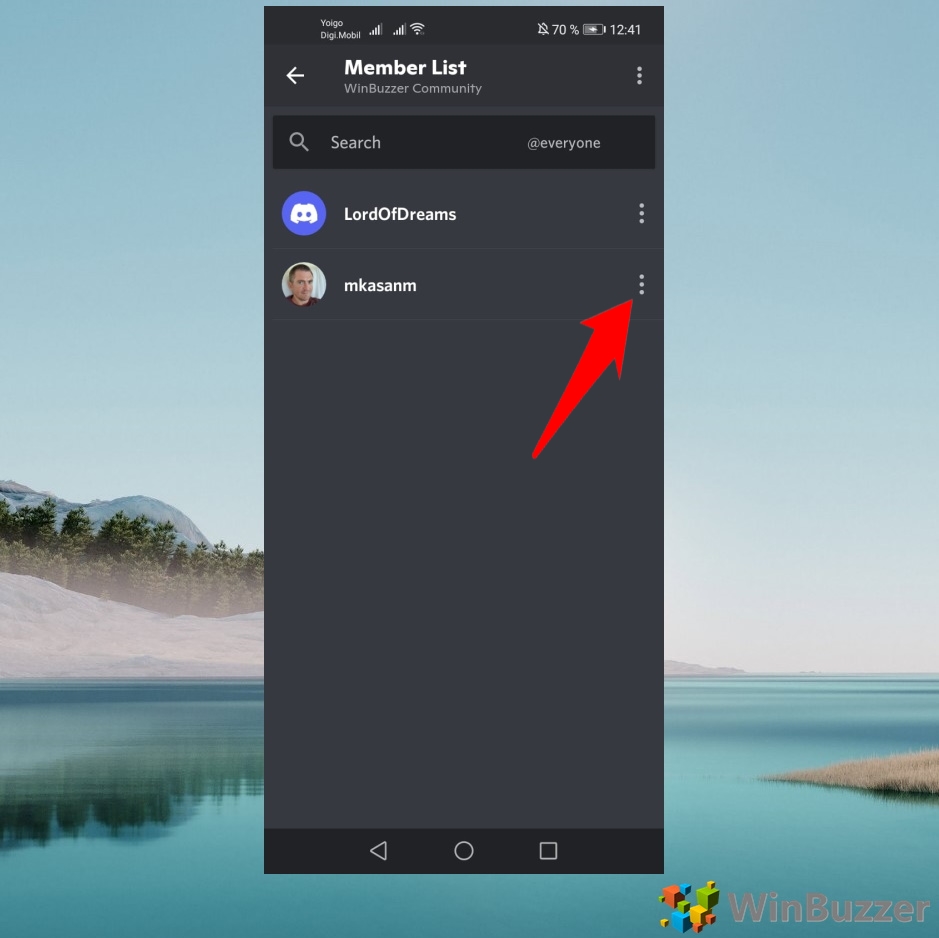
Vink de Discord-rol aan die je aan het communitylid wilt toewijzen
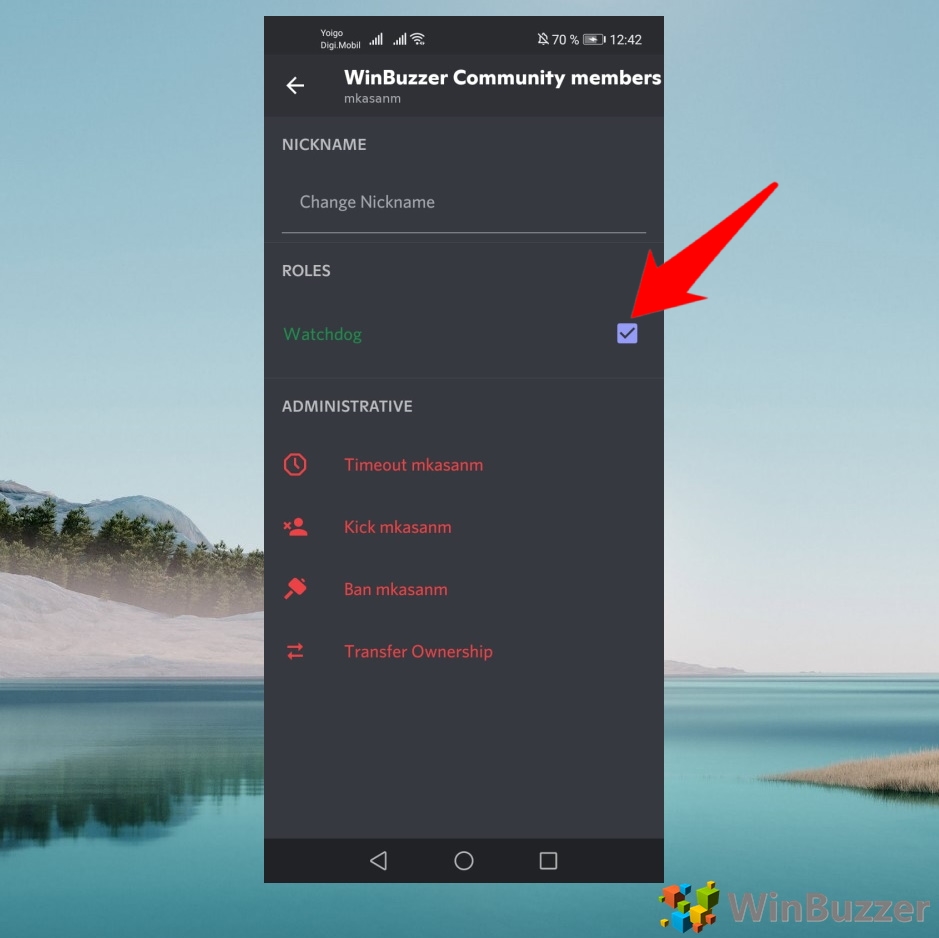
Rollen maken en bewerken in Discord Mobile
Selecteer de Discord-server en klik op de menuknop naast de naam
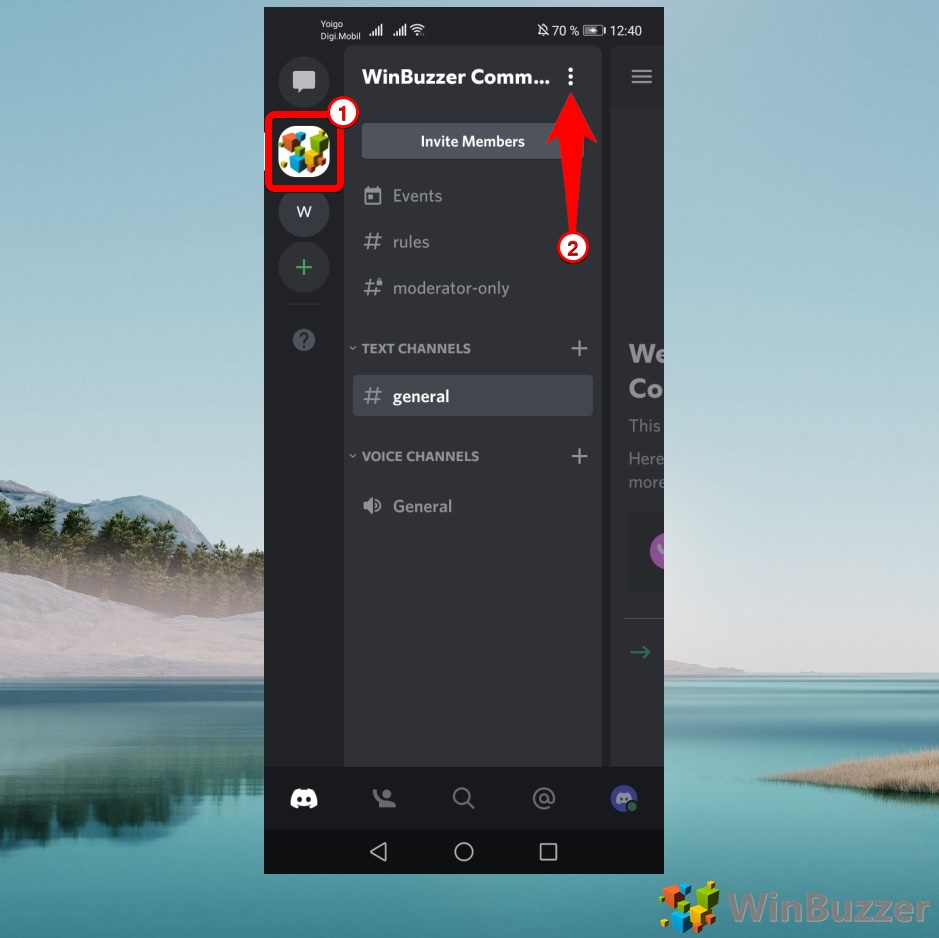 Tik op”Instellingen”
Tik op”Instellingen”
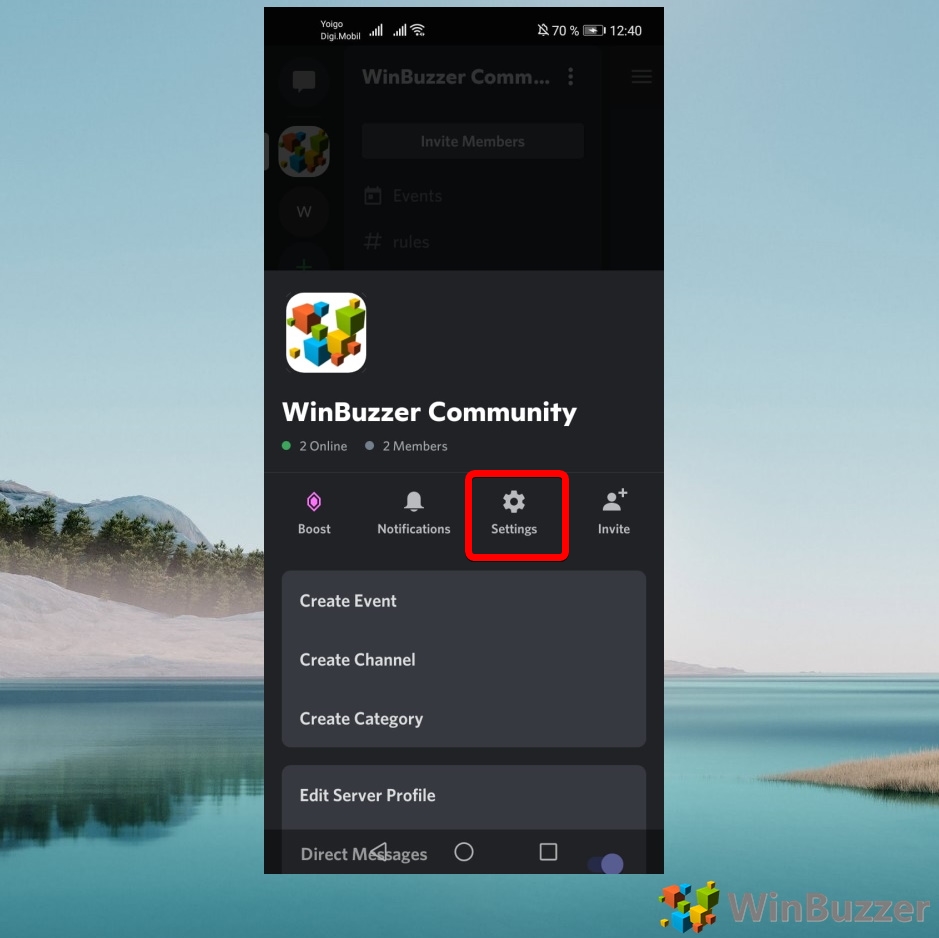 Tik op”Rollen”
Tik op”Rollen”
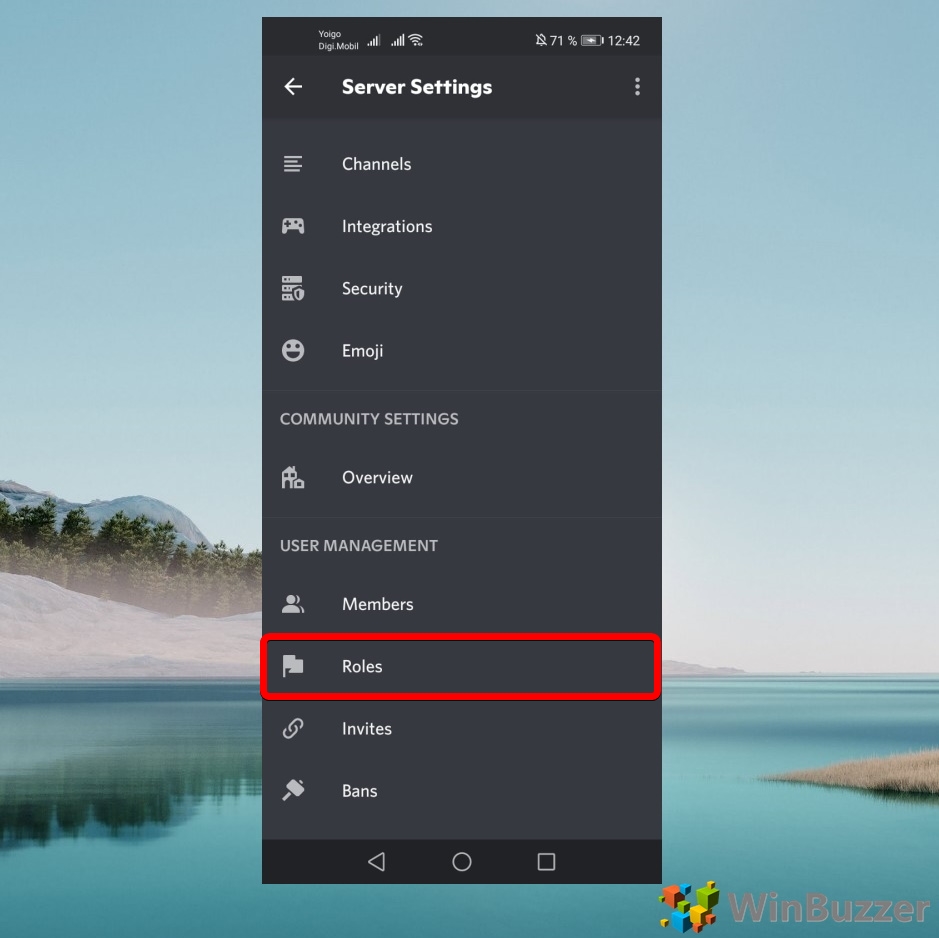 Selecteer de Discord-rol die je wilt bewerken of tik op de + knop om een nieuwe rol te maken
Selecteer de Discord-rol die je wilt bewerken of tik op de + knop om een nieuwe rol te maken
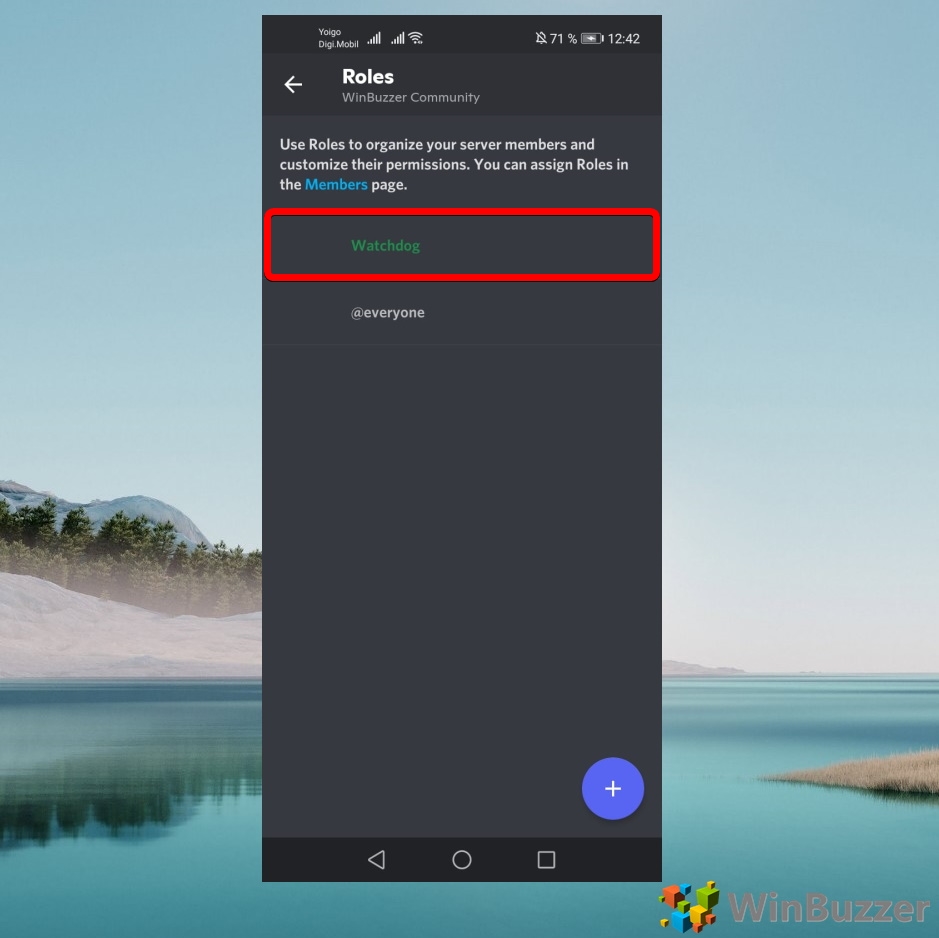 Wijzig de naam, kleur en rechten van de Discord-rol
Wijzig de naam, kleur en rechten van de Discord-rol
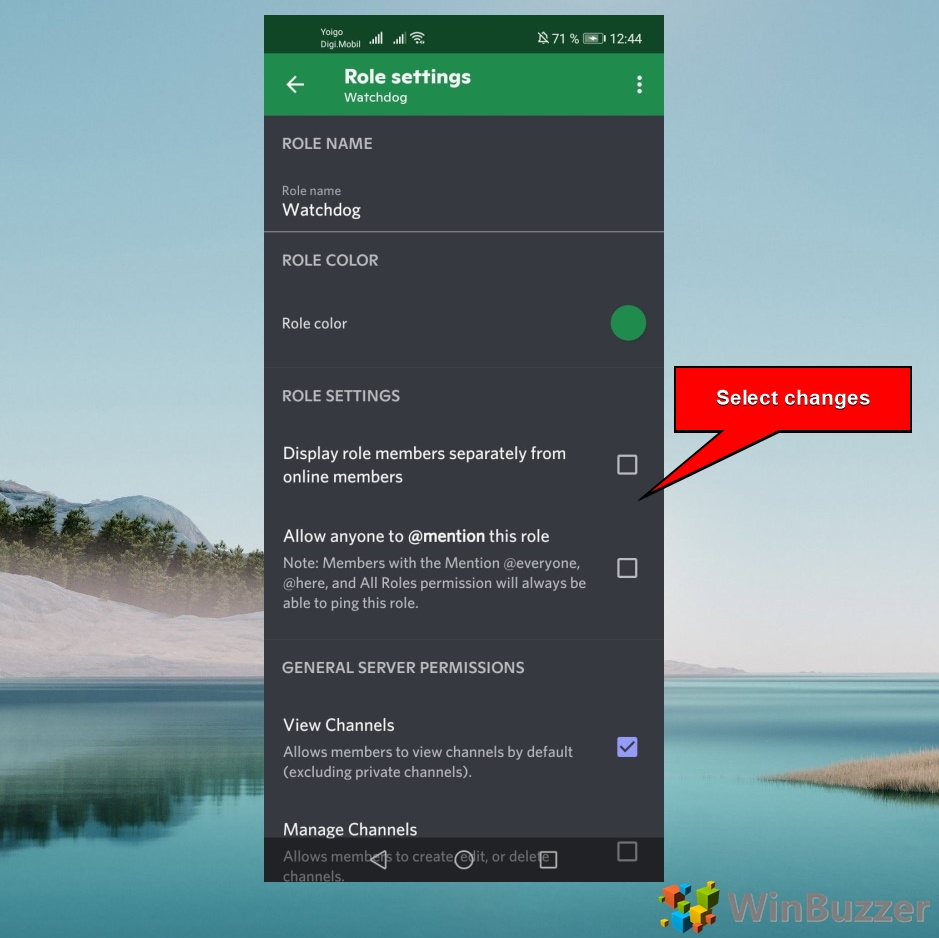
Rollen beheren in Discord (pc)
Selecteer de Discord-server en klik op de menuknop naast de naam
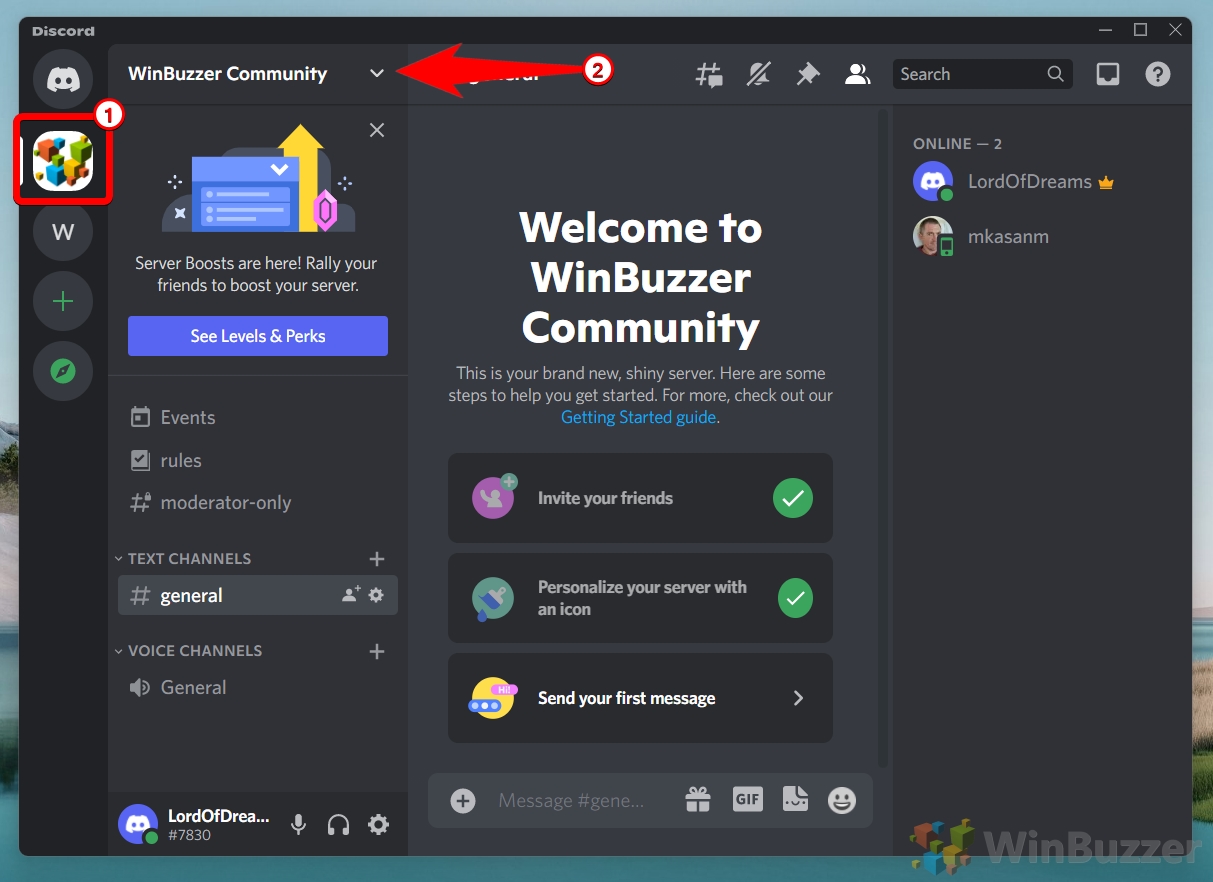
Selecteer”Serverinstellingen”
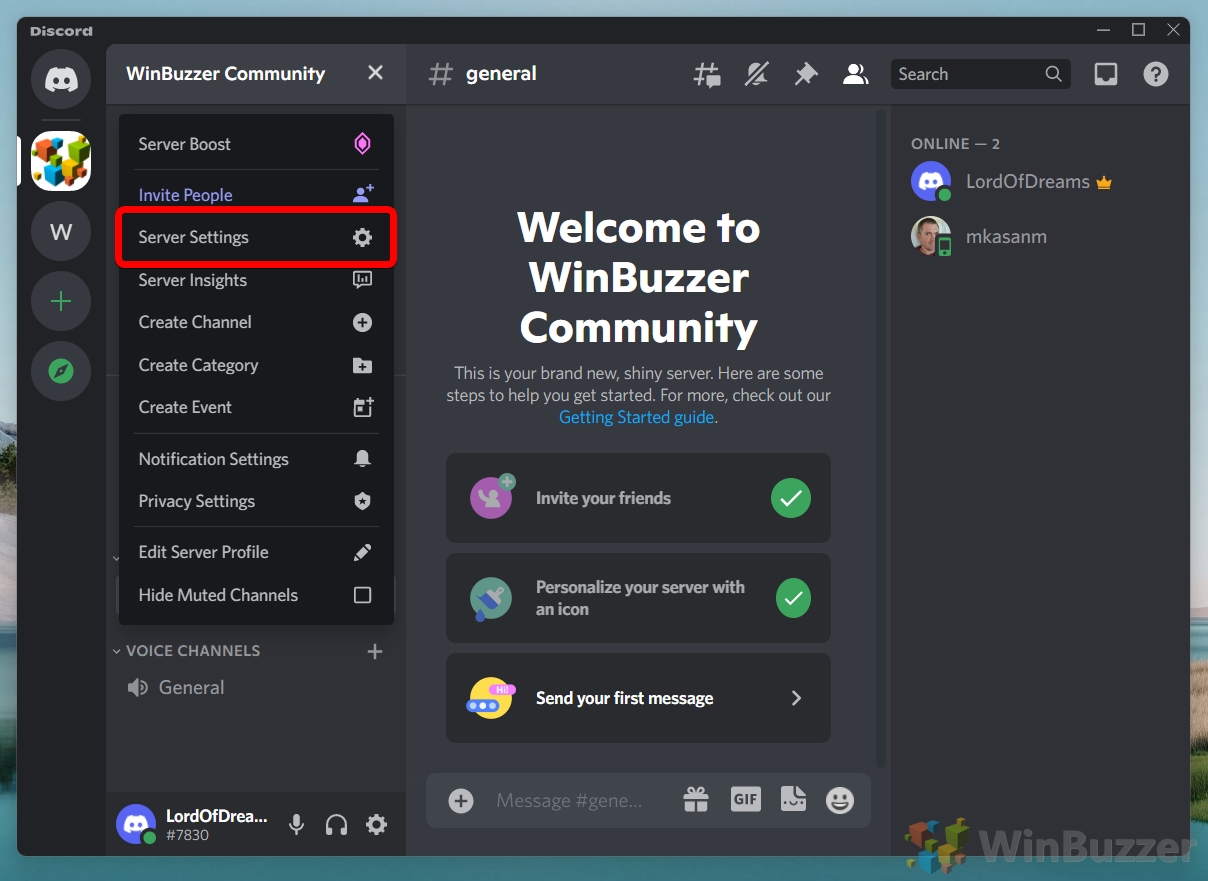
Selecteer”Rollen”en klik op de penknop naast de Discord-rolnaam
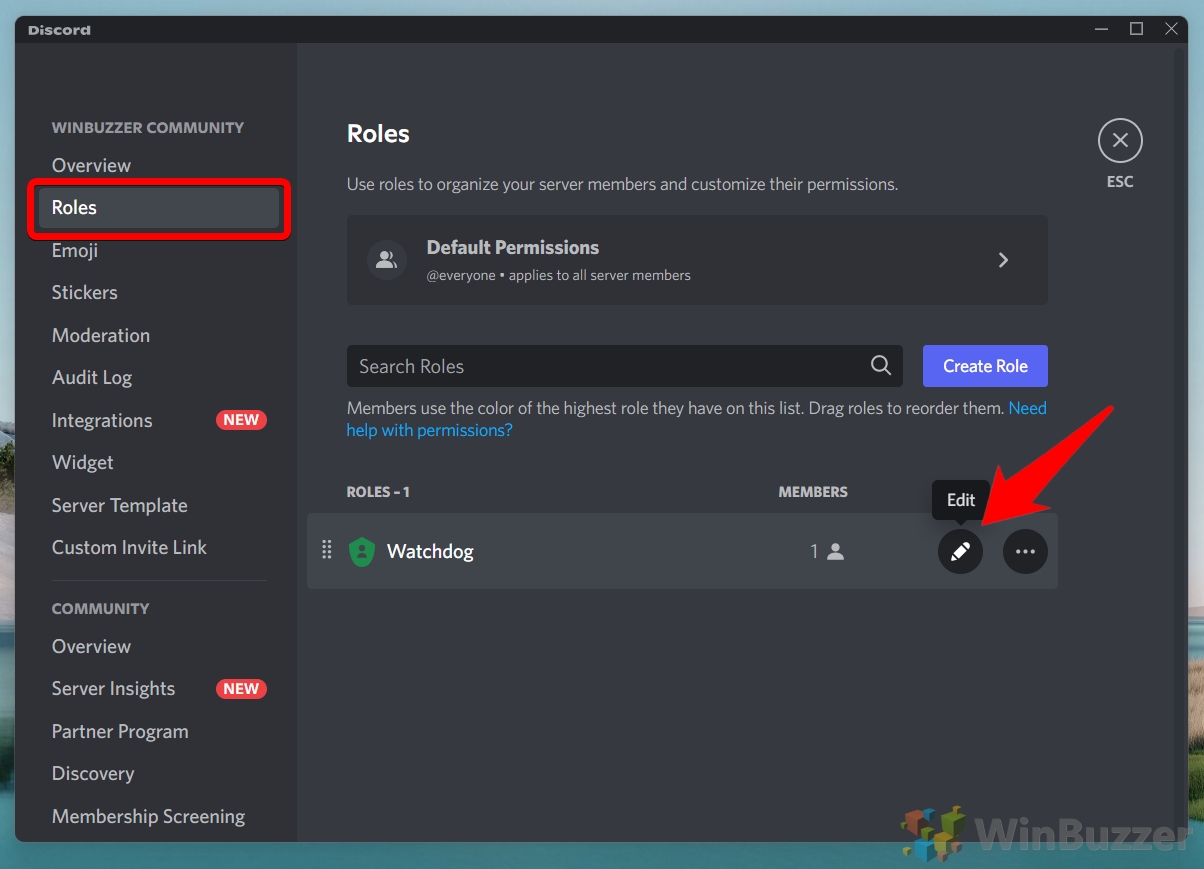 U kunt de details van de Discord-rol wijzigen in”Display”,”Permissions”en”Leden beheren”
U kunt de details van de Discord-rol wijzigen in”Display”,”Permissions”en”Leden beheren”
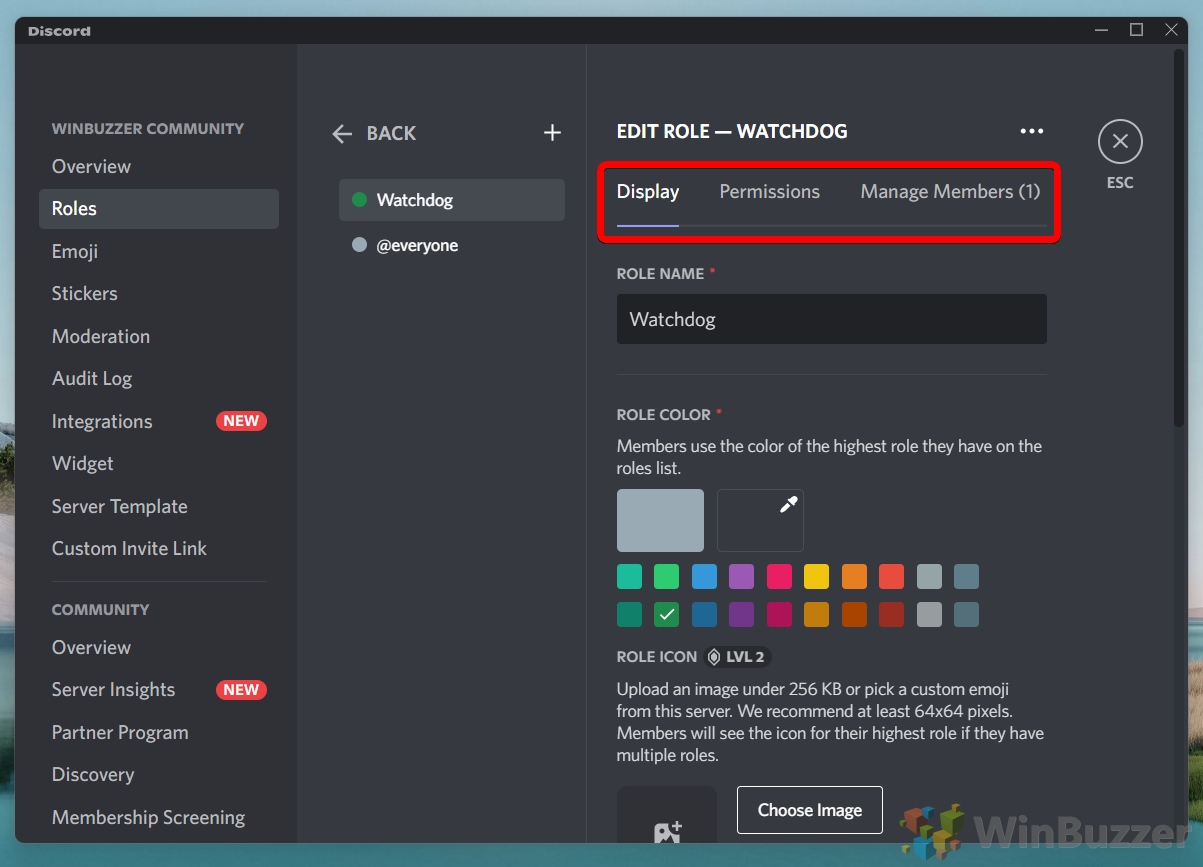
Rollen in Discord verwijderen (PC)
Selecteer de Discord-server en klik op de menuknop naast de naam
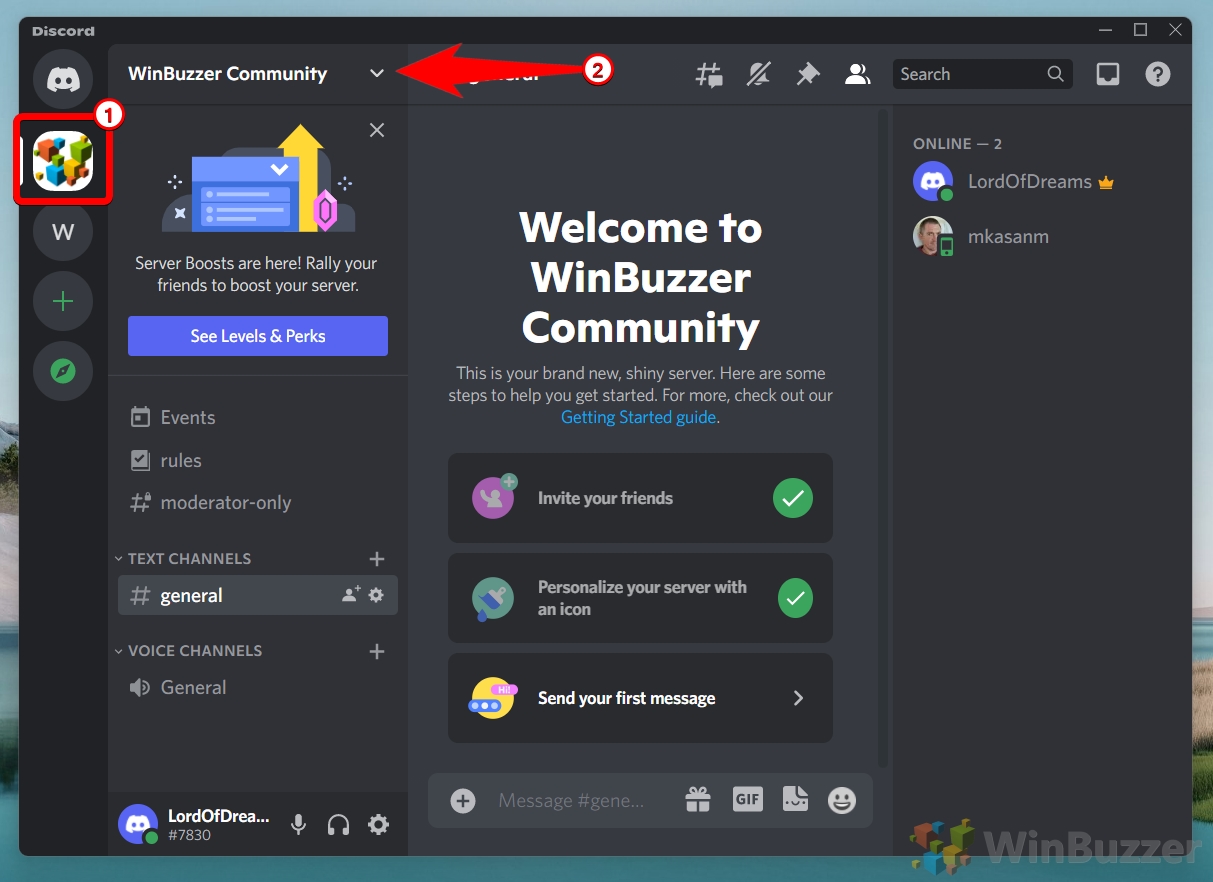
Selecteer”Serverinstellingen”
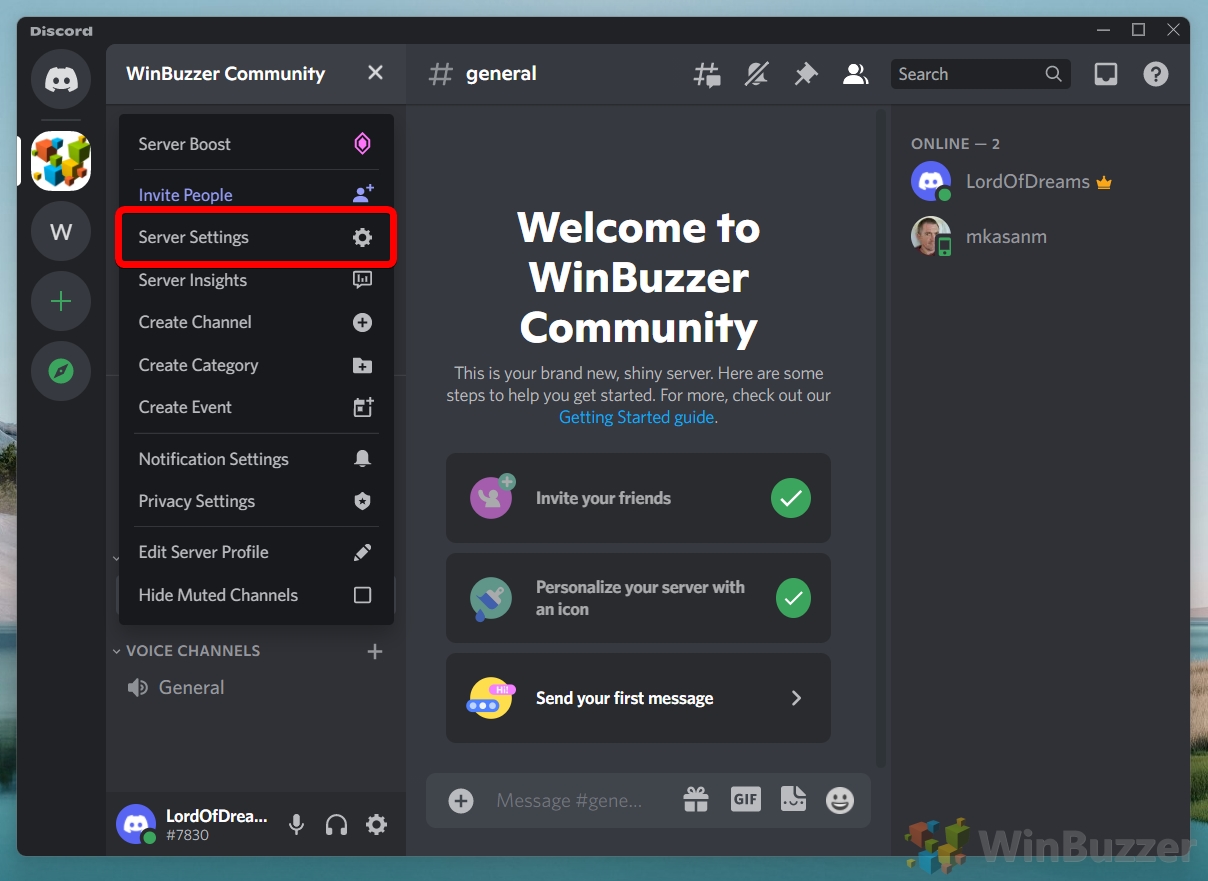
Selecteer”Rollen”, tik op de drie stippen naast de naam van de Discord-rol en vervolgens op”Delect”
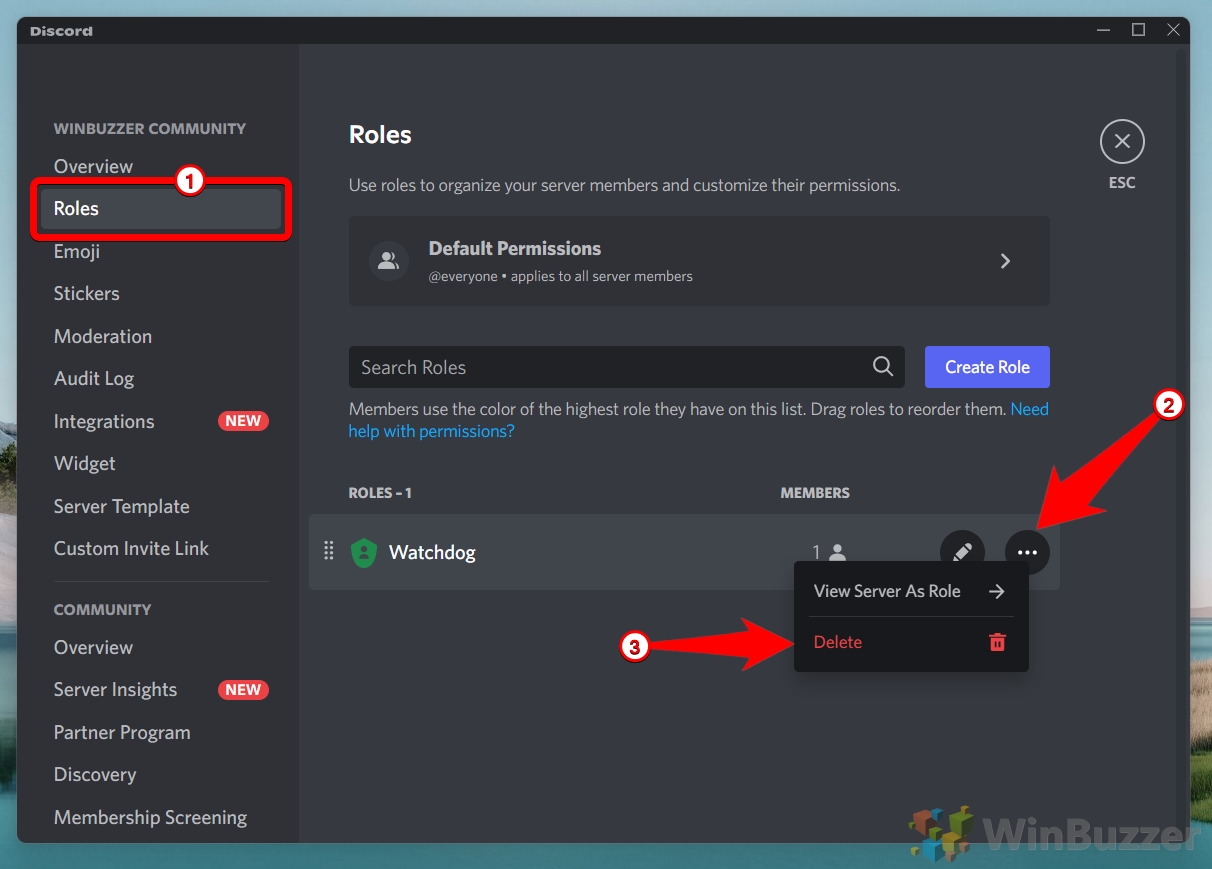
Als je nieuw bent bij Discord, vraag je je misschien af wat de verschil is tussen een Discord-gebruikersnaam en een Discord-bijnaam. In onze andere gids leggen we de belangrijkste kenmerken en functies van beide uit, en hoe u ze kunt aanpassen aan uw voorkeuren.
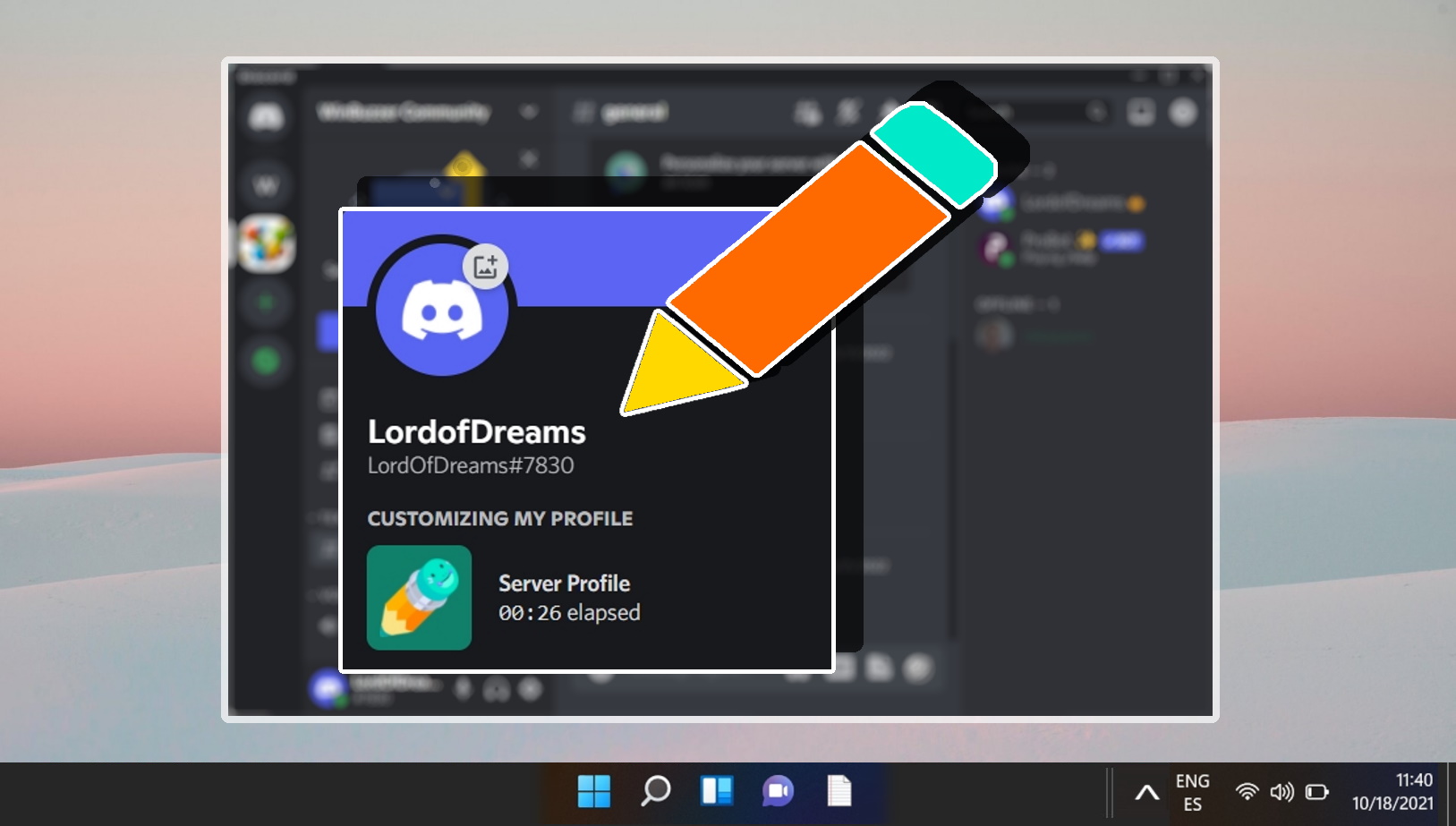
Een van de kenmerken waardoor Discord opvalt, is de mogelijkheid om Dicord-servers te maken en er lid van te worden, wat in wezen groepen kanalen zijn waar mensen kunnen chatten, bellen, streamen en media kunnen delen. In onze andere gids leggen we uit wat Discord-servers zijn, hoe je Discord-servers kunt maken en er lid van kunt worden, en enkele tips voor het beheren en modereren ervan.